Néha a felhasználók megpróbálhatják iPhone-jukat DFU módba állítani, mivel ez segít a különféle feladatokban, például a jailbreakben, az iOS visszaállításában, de ez visszafelé sülhet el, ha nem megfelelően végzik el.
Ha az iPhone beragadt DFU módba, a képernyő elsötétül, és nem kapcsol be. Az eszköz továbbra is tud kommunikálni a számítógéppel, de a képernyő nem reagál.

És ha azt találja, hogyan javíthatja ki, ha az iPhone elakad a DFU módban, akkor ez a cikk a megfelelő módszerekkel a megfelelő választás.
1. rész: Miért nem kapcsol be az iPhone DFU módban?
A legtöbb esetben, amikor a felhasználók a következő okokba ütköznek, előfordulhat, hogy iPhone-jukat akaratlanul is DFU módba kapcsolják.
- Az eszköz jailbreakelése.
- Szoftver hiba.
- Nem megfelelő szoftverfrissítés.
- Hardver sérülés.
A hardverproblémák általában az eszköz helytelen kezeléséhez kapcsolódnak. Lehet, hogy leejtette vagy nedves lett. Ez azonban többnyire szoftverprobléma, amely ahhoz vezet, hogy iPhone-ja DFU módban ragadt. De ne aggódj, bemutatunk 4 módszert, amelyek segítségével iPhone-ja kiléphet a DFU módból.
2. rész: Hogyan lehet kijavítani a DFU módban elakadt iPhone-t a fekete képernyőn?
Ismerje meg, hogyan kapcsolhatja ki az iPhone-t a DFU módból a következő 4 módszerrel. Kipróbálhatja mindegyiket, és kiválaszthatja az Önnek legmegfelelőbbet.
1 Az iPhone alaphelyzetbe állítása a DFU módból való kilépéshez
Az egyik legegyszerűbb módja annak, hogy eszközét DFU módból kihozza, az eszköz hardver alaphelyzetbe állítása. Ehhez kövesse ezeket az egyszerű lépéseket.
- 1. lépés: Tartsa lenyomva egyszerre az Alvás vagy Ébresztés gombot és a Kezdőlap gombot körülbelül 10 másodpercig.
- 2. lépés: Engedje el, amikor megjelenik az Apple logó, és az eszköznek újra kell indulnia.

A fenti lépések az iPhone 6s vagy korábbi modellek felhasználóinak szólnak. Ha iPhone 7 vagy 7 Plus készüléket használ, és szeretné megtudni, hogyan léphet ki a DFU módból, próbálja meg az alábbi lépéseket:
- 1. lépés: Tartsa lenyomva a Bekapcsoló és a Hangerő csökkentése gombot körülbelül 10 másodpercig.
- 2. lépés: Amikor megjelenik az Apple logó, elengedheti a gombokat, és újraindíthatja iPhone-ját.

iPhone 8 és újabb verziók felhasználói számára a DFU módból való kilépés lépései a következők:
- 1. lépés: Érintse meg egyszerre a Hangerő növelése és a Hangerő csökkentése gombokat.
- 2. lépés: Gyorsan engedje el őket, majd nyomja meg az Oldalsó gombot, amíg meg nem jelenik az Apple logó villogása a képernyőn.
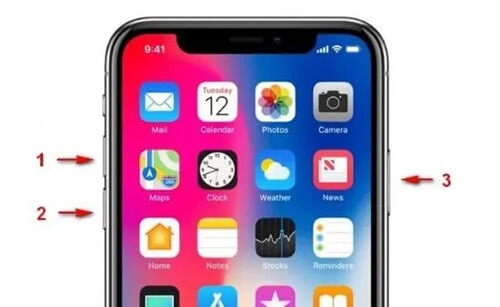
2 Javítsa ki a DFU módban elakadt iPhone-t adatvesztés nélkül
A DFU módban ragadt iPhone esetében a 100%-os sikerarányú javítás másik egyszerű módja az iMyFone Fixppo DFU mód eltávolító kipróbálása, amely professzionális iOS rendszerjavító szoftverként is ismert.
Az iOS-sel kapcsolatos problémák megoldására összpontosítva, beleértve az iPhone nem DFU módba lépését, a Fixppo biztonságosan, adatvesztés nélkül képes kilépni a DFU módból az iPhone-on, ez minden, ami a felhasználókat érdekli!

Az iPhone vagy iPad kilépése a DFU módból:
- Segítsen az iPhone-nak kilépni a DFU módból fekete képernyő esetén, miközben megőrzi az összes adatot.
- Felajánlja a helyreállítási módba való belépést vagy kilépést (a DFU mód alternatív módja) 1 kattintással ingyen.
- Minden iPhone-felhasználó bármilyen modellel és iOS-verzióval (beleértve az iOS 26verzióját is) gond nélkül használhatja.
- Segítsen a felhasználóknak helyreállítani és frissíteni az iPhone-t, amikor nem sikerül az iPhone-t DFU módban helyreállítani.
- Kezdőbarát, és nem igényel technikai ismereteket.
Az alábbiakban bemutatjuk, hogyan léphet ki a DFU módból iPhone-on:
1. lépés: Kattintson a Próbálja ki ingyen gombra itt a Fixppo letöltéséhez, majd csatlakoztassa eszközét a számítógéphez.
2. lépés: Válassza ki közvetlenül a Szabványos mód, amely segíthet az iPhone vagy iPad DFU módból való kilépésében, miközben az összes adatot megőrzi.
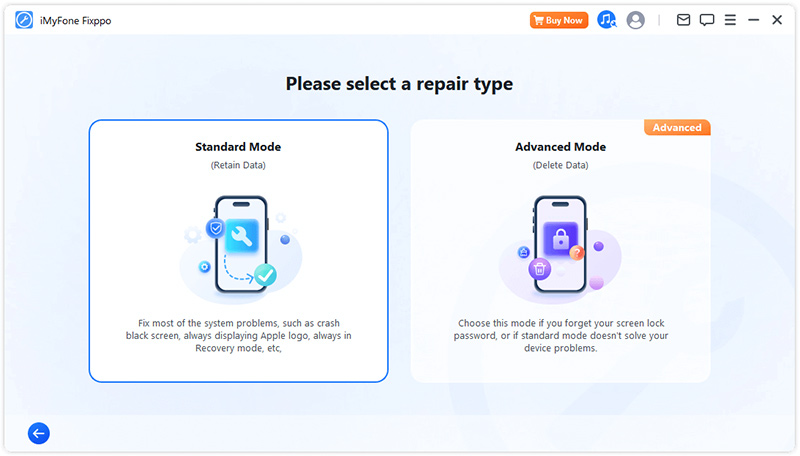
3. lépés: Az eszköz modellje megjelenik az interfészen, valamint a firmware verziója is. Kattintson a Letöltés gombra a firmware letöltéséhez, amely az iPhone frissítésére és az iPhone DFU módból való kilépésére szolgál.
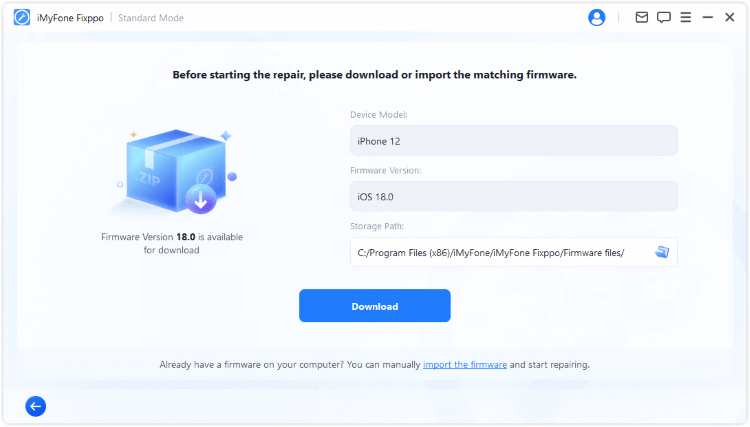
4. lépés: Most nyomja meg a Indítsa el a szabványos javítást gombot, néhány perccel később az iPhone frissítése és újraindítása megtörténik, miközben az összes adat változatlan marad.
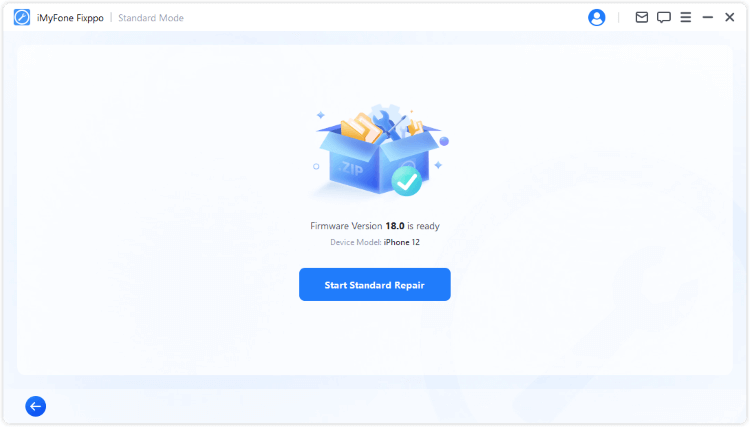
Az iPhone most újraindul, és nincs többé DFU mód a képernyőn! A DFU módból való azonnali kilépéshez próbálja ki a Fixppo-t úgy, hogy közvetlenül innen tölti le!
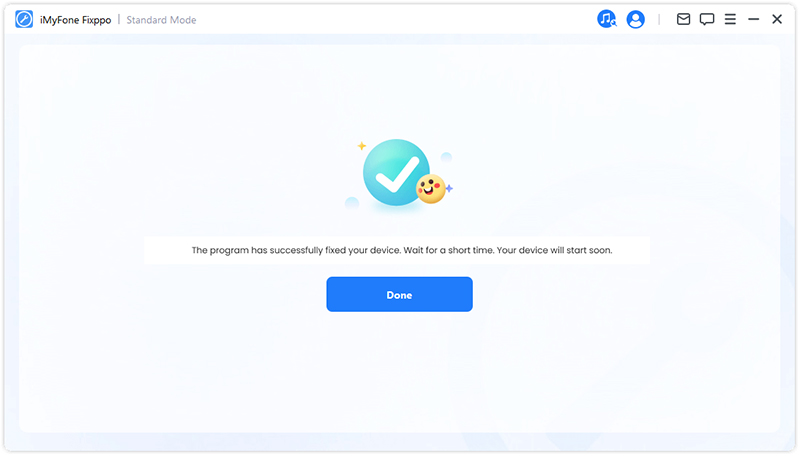
3 Állítsa vissza az iPhone készüléket az iTunes segítségével, hogy kilépjen a DFU módból az iPhone készüléken
Ha nem bánja, ha elveszíti az összes adatot iPhone-ján, megpróbálhatja visszaállítani iPhone-ját az iTunes segítségével, hogy iPhone-ját kikapcsolja a DFU módból. Így teheti meg.
1. lépés: Indítsa el az iTunes alkalmazást a számítógépén, majd csatlakoztassa iPhone készülékét a számítógépéhez egy villámkábellel.
2. lépés: Mivel iPhone-ja most DFU módban ragadt, az iTunes közli, hogy az iPhone helyreállítási módban van, és kéri, hogy állítsa vissza.
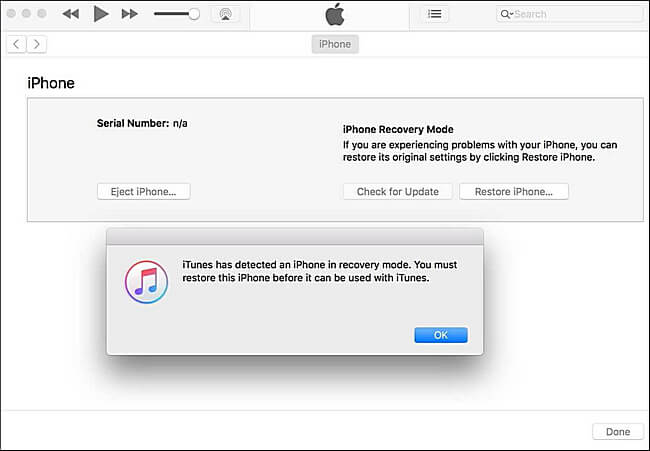
3. lépés: Nyomja meg az OK > Visszaállítás gombot, és erősítse meg a műveleteket. Ezután az iTunes elkezdi visszaállítani az iPhone-t.
4 Szerezze be az iPhone-t az Apple Service-től
Ha iPhone-ja FU módban ragadt, és nem áll vissza vagy bekapcsol, előfordulhat, hogy a hardver megsérült. A legjobb, ha elviszi egy Apple boltba vagy az Apple hivatalos szolgáltatójába, hogy megjavítsák. Az alábbiakban felsorolunk néhány olyan dolgot, amelyet megtehet, mielőtt eljuttatná eszközét az Apple-hez.
Készítse elő Apple ID jelszavát. Vannak olyan javítások, amelyekhez szükség lesz rá.
Vigye magával az adásvételi bizonylatot, mert szükség lehet a vásárlás igazolására.
A készüléket és a vásárláskor kapott összes tartozékát hozza magával.
Ellenőrizze, hogy kell-e időpontot foglalnia.

3. rész: Népszerű GYIK az iPhone-ról DFU módban
1 Mi az iPhone DFU mód?
A Alapértelmezett firmware-frissítés néven ismert DFU mód egy bonyolultabb módszer az iPhone frissítésére, visszaállítására vagy javítására, ez a legmélyebb visszaállítási módszer a szabványos iTunnes vagy Helyreállítás mód visszaállításához képest.
2 A DFU mód mindent töröl az iPhone-ról?
Maga a DFU mód nem töröl semmit az iPhone-járól. Ha azonban megpróbálja frissíteni vagy visszaállítani iPhone-ját DFU módban az iTunes segítségével, fennáll annak a veszélye, hogy az összes adatot törölni fogja az iPhone-járól.
3 Az iPhone-t DFU módba lehet helyezni számítógép nélkül?
Nem lehet. Ellentétben a helyreállítási móddal, amelybe harmadik féltől származó eszközzel 1 kattintással léphet be. A DFU mód kézi műveletet igényel, hogy iPhone-ját ebbe a módba állítsa.
Következtetés
Ebben a cikkben 4 módszer található az iPhone DFU módban való elakadásának kijavítására. És az iPhone DFU módból való eltávolításához ez az Fixppo iPhone DFU mód eltávolító segítségével adatvesztés nélkül kényszerítheti ki az iPhone-t a DFU módból. Könnyen használható, ezért ne habozzon, próbálja ki ingyen!






